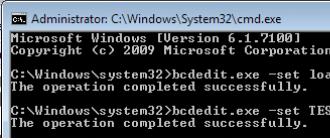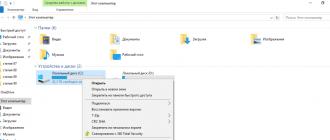Ushbu maqolada men sizga buferni qanday tozalash kerakligini aytaman Windows almashinuvi 7 turli usullar bilan.
Vaqti-vaqti bilan clipboardni tezda tozalash kerak bo'lgan vaziyatlar paydo bo'lishi mumkin operatsion tizim. Misol uchun, siz ba'zi shaxsiy yoki maxfiy ma'lumotlardan nusxa ko'chirdingiz va o'sha paytda kimdir kirib, sizdan nimadir so'radi. Albatta, bunday daqiqalarda siz muhim narsani qoldirishni xohlamaysiz, ayniqsa ularni oddiy "Ctrl + V" tugmalar birikmasi yordamida osongina chiqarib olishingiz mumkin bo'lgan joyda.
Ammo, usullarning o'zlarini aytib berishdan oldin, Windows 7 clipboardining xususiyatlari haqida bir oz ma'lumotga ega bo'lishingiz kerak.Birinchidan, ma'lumotlar boshqalar joylashtirilguncha yoki bufer tozalanmaguncha u erda saqlanadi. Ya'ni, agar siz matnni nusxa ko'chirsangiz va bir necha soat sayrga chiqsangiz, qaytib kelganingizda ma'lumotlar hali ham mavjud bo'ladi. Ikkinchidan, almashish buferi turli xil ma'lumotlarni, jumladan matn, rasmlar, fayl yo'llari va boshqalarni saqlashi mumkin. Shuning uchun ma'lumotlarning o'rnini bosuvchi juda katta ma'lumotlar arsenalidan foydalanish mumkin.
Xo'sh, endi Windows 7 clipboardini qanday tozalash usullariga o'tamiz:
1. Eng oddiyi istalgan matndan nusxa olishdir ochiq hujjat yoki veb-sahifalar. Aytgancha, hatto bitta harf yoki belgi ham qiladi. Biroq, hujjatlar va brauzer har doim ham ishlamaydi, shuning uchun bu usul har doim ham ishlamasligi mumkin.
2. Yuqorida aytganimdek, operatsion tizimning almashish buferi turli xil ma'lumotlarni saqlashi mumkin. Masalan, jadvaldan istalgan fayl yoki yorliqni tanlab, uni shunchaki nusxalashingiz mumkin. Bu buferni tozalash uchun etarli bo'ladi.
3. Ma’lum ma’noda oldingi usulning davomi. Siz shunchaki joriy ekraningizning skrinshotini olishingiz mumkin. Buning uchun bitta "PrntScrn" tugmachasini bosish kifoya. Biroq, bu har doim ham qulay emas, ayniqsa ekrandagi hujjat muharriri hali yopilmagan bo'lsa.
4. Siz tozalash uchun maxsus yorliqni yaratishingiz mumkin, uni maxsus tugmalar birikmasi yordamida ham chaqirish mumkin. Buning uchun faqat quyidagi amallarni bajarish kerak.
4.1. Har qanday joyda yorliq yaratishni boshlang.
4.2. Birinchi oynada quyidagi qatorni kiriting
cmd.exe /c "echo off | clip"
4.3. Endi yorliqni nomlang va uni saqlang.
4.4. Xo'sh, agar kerak bo'lsa, yorliq uchun maxsus kombinatsiyani belgilang (buni qanday qilish men yuqorida ko'rsatgan maqolada tasvirlangan).
4.5. Shundan so'ng, siz bir marta ikki marta bosish yoki tugmalar birikmasi bilan buferni tozalashingiz mumkin. Juda qulay.
Endi siz Windows 7 operatsion tizimining buferini tezda tozalashning bir necha usullarini bilasiz va muammoga duch kelmaslik osonroq bo'ladi.
2000-yillarning boshlarida kompyuterlarning ommaga tarqalishi ham aql bovar qilmaydigan darajada tez tarqaldi. ofis dasturlari. Ushbu sohaning etakchilaridan biri - Microsoft Office jadvalli ma'lumotlar bilan ishlash uchun yechim taqdim etadi: Excel. Bilan ishlaganda ofis ilovalari Oddiy foydalanuvchi ko'plab muammolarga duch keladi. Bugun Excel clipboardni tozalashda xatolik yuzaga kelsa, nima qilish kerakligini aniqlaymiz.
Excel bilan ishlashda clipboardni tozalashda xatolik yuz berishi mumkin.
Muammolarning sabablari
Qoida tariqasida, bu muammo juda kamdan-kam hollarda va ko'p hollarda oraliq ma'lumotlarni saqlashdan foydalanadigan dasturlarning ishlashi paytida paydo bo'ladi. Ular orasida: klaviatura tartibini avtomatik ravishda o'zgartiradigan ilovalar. Kamroq hollarda, ba'zi dastur fayllari shikastlangan yoki ko'chirilgan bo'lsa, xatolik yuz berishi mumkin. Qanday bo'lmasin, ushbu turdagi muammolarga universal yondashuv mavjud, biz buni batafsilroq ko'rib chiqamiz.

Agar xato doimiy ravishda paydo bo'lsa, nima qilish kerak?
- Xatolar yuzaga kelganda Microsoft Office Exceldan boshqa qaysi dasturlar ishlayotganini kuzatib boring. Agar ulardan biri clipboarddan foydalansa, ushbu ilovaning ichki sozlamalarini o'zgartiring, jadval ma'lumotlari bilan ishlashda uni o'chiring yoki uni tizimdan butunlay olib tashlang. Ko'pincha, muammo turli xil kalitlar bilan ishlashda paydo bo'ladi.
- Boshqaruv panelidagi dastur fayllarini tiklang. Buni amalga oshirish uchun o'rnatilganlar ro'yxatida dasturni qidirib toping va tegishli maydonni bosing qo'shimcha menyu dastur, agar mavjud bo'lsa.

- Agar ushbu manipulyatsiyalardan keyin siz hali ham Excel buferini tozalay olmasangiz, operatsion tizimni hamma narsa yaxshi bo'lgan vaqtga qaytarishga harakat qilishingiz kerak. Buning uchun siz allaqachon nazorat nuqtalarini yaratgan bo'lishingiz kerak. Agar siz ularni yaratish uchun jadvalni shaxsan o'rnatmagan bo'lsangiz va qo'lda ham hech narsa qilmagan bo'lsangiz, umidsizlikka tushmang, ba'zi ilovalar o'z ishini boshlashdan oldin bunday nazorat nuqtalarini yaratadi. Mavjudligini tekshirish uchun nazorat nuqtasi tizim himoyasiga kirishingiz kerak. Buning uchun bosing o'ng tugmasini bosing kompyuter belgisida va "Xususiyatlar" ni tanlang, biz tizim menyusiga o'tamiz, u erda chap ustunda "Tizim himoyasi" qatorini topishimiz kerak. Biz u erga boramiz va "Restore" tugmasini bosing. Barcha saqlangan nazorat nuqtalarining ro'yxati paydo bo'ladi.
 Agar umuman yo'q bo'lsa, xafa bo'lmang, Excel-da vaqtinchalik xotirani ochish xatosi bilan bog'liq muammoni hal qilishning hali ham usullari mavjud. Agar nuqtalar mavjud bo'lsa, biz ularni eng yaqin nuqtaga tiklaymiz, yaratilish sanasi sizni albatta qoniqtiradi. Kelajakda ballar yaratish jadvalini tuzing, bu usul bir necha marta foydali bo'ladi.
Agar umuman yo'q bo'lsa, xafa bo'lmang, Excel-da vaqtinchalik xotirani ochish xatosi bilan bog'liq muammoni hal qilishning hali ham usullari mavjud. Agar nuqtalar mavjud bo'lsa, biz ularni eng yaqin nuqtaga tiklaymiz, yaratilish sanasi sizni albatta qoniqtiradi. Kelajakda ballar yaratish jadvalini tuzing, bu usul bir necha marta foydali bo'ladi. - Excel buferini tozalash xatosi ko'pincha dasturning 2003 va 2007 versiyalarida uchraydi, ko'proq o'rnatishga harakat qiling. yangi versiya. Agar siz boshqa versiyaga o'tishni xohlamasangiz, Office-ni o'chirib tashlab, uni qayta o'rnatishga harakat qiling. Ofis dasturlari fayllarini qo'lda o'chirish haqida o'ylamang; Microsoftda buning uchun vosita bor. maxsus yordamchi dastur, uni rasmiy veb-saytidan yuklab olish mumkin.

- Hech narsa yordam bermasa va nazorat nuqtasi bo'lmasa, operatsion tizimni qayta o'rnating. Harakat radikal, lekin u, albatta, hamma narsani o'z joyiga qaytaradi. Agar siz qimmatbaho fayllarni yo'qotishdan qo'rqsangiz, u holda bo'ling mahalliy disk, agar u bitta bo'lsa, bir necha qismlarga bo'linadi. Natijada, siz diskni faqat operatsion tizim bilan formatlaysiz va foydalanuvchi fayllari daxlsiz qoladi.
MUHIM. Hamma narsani o'chirishga shoshilmang, sababni kuzatib boring va ishingiz uchun eng qulay va eng tezkor variantni tanlang.
Xulosa
Excel clipboardini ochish xatosi ko'pincha clipboarddan foydalanadigan dasturlarning parallel ishlashi tufayli paydo bo'ladi. Ko'pgina muammolarni aynan shu dasturlarning sozlamalarini o'zgartirish orqali hal qilish mumkin. Ularning buferdan foydalanishiga yo'l qo'ymaslik kerak, keyin xatolar yuzaga kelmasligi kerak. Muammoni qo'lda hal qilishning iloji bo'lmasa, tizimni hamma narsa tartibda bo'lgan holatga qaytarishga ustunlik berish kerak. Bu tez va ishonchli. Oxirgi chora sifatida operatsion tizimni qayta o'rnating.
Agar sizda biron bir savol bo'lsa, ularni sharhlarda so'rang.
Salom, do'stlar! Operatsiya xonasidagi vaqtinchalik xotira Windows tizimlari ma'lum bo'lishicha, sirli narsa. Microsoft haqiqatan ham yordam haqida hech narsa aytmaydi; aftidan, u buni zarur deb hisoblamaydi. Ba'zi odamlar clipboardni maxsus maydon deb atashadi tasodifiy kirish xotirasi ko'chirilgan ma'lumotlarni o'z ichiga oladi. Bir qarashda bu mantiqiy tuyulishi mumkin. Biz matndan nusxa ko'chiramiz, u RAMga tushadi va keyin u erdan uni yopishtirish mumkin kerakli dastur yoki hujjatga joylashtiring. O'rnatilgan RAM miqdoridan (masalan, 20 GB film yoki filmlar bilan papkadan) kattaroq ma'lumotlarni nusxalashni boshlaganimizdan so'ng, mantiq yo'qoladi. Agar shunday bo'lsa, bizning kompyuterimiz darhol muzlaydi yoki eng yaxshi holatda sekinlashadi. ReadyBoost bilan birgalikda hech qanday almashtirish fayli yordam bermaydi. Shuning uchun, clipboard, ehtimol, RAMdagi maydon emas, balki boshqa narsadir va ushbu maqolada biz buni aniqlaymiz)
Tushunmoq Windows-da clipboardni qanday tozalash kerak qanday ishlashini bilishingiz kerak. Va u oddiy ishlaydi. Issiq tugmachalarni bosganda Ctrl+C(nusxalash) yoki Ctrl+X(Kesish) Tanlangan ma'lumot (masalan, matn) vaqtinchalik xotiraga o'tadi. Keyin siz boshqa hujjatni ochasiz va klaviatura yorlig'idan foydalanasiz Ctrl+V nusxalangan ma'lumotlarni joylashtiring.
Windows almashish buferi faqat bitta ob'ektni o'z ichiga olishi mumkin. Misol uchun, siz matnning bir qismini ko'chirdingiz - buferingiz ushbu matn bilan to'ldirilgan. Endi siz uni xohlagan joyga va xohlagancha ko'p marta joylashtirishingiz mumkin. Keyin joylashtirish faylini boshqa jildga nusxaladingiz. Bufer bu fayl bilan toʻla. Buferdagi qolgan barcha narsalar o'chirildi. Siz buferga boshqa biror narsani nusxalaysiz va ikkinchisi yana o'chiriladi va siz ko'chirilgan ma'lumotni o'z zimmangizga oladi.
Shuning uchun, agar siz Windows-da clipboardni tozalashingiz kerak bo'lsa, siz shunchaki muhim bo'lmagan narsani nusxalashingiz mumkin. Masalan, Internetdagi sahifadan yoki hujjatdan olingan matn. Bunday holda, bufer to'liq oxirgi nusxalangan ma'lumot bilan to'ldiriladi.
Men buferni tozalashni juda qulay deb bilaman kalit yordamida Chop etish ekrani . Bunday holda, monitoringizdagi tasvir buferda - skrinshotda olinadi. Ammo bu erda bir nuance bor. Chop etish ekrani tugmachasini bosishni to'xtatadigan dasturlar mavjud - masalan, PicPick yoki Dropbox (agar sozlangan bo'lsa). Bunday holda, tasvir buferga etib bormaydi va darhol tegishli dasturga yuboriladi. Bunday holda, bufer o'chirilmaydi va siz ma'lumotingizni istalgan joyga joylashtirishingiz mumkin! Shuning uchun, agar siz Windows buferi tozalanganiga ishonch hosil qilishni istasangiz, matnning bir qismini nusxalash yaxshiroqdir.
Ammo bu erda ham bir nuance bor. Standart almashish buferining imkoniyatlarini kengaytiruvchi dasturlar mavjud. Biz ulardan biri bilan allaqachon tanishganmiz. Bu Punto Switcher. Uning funksionalligi buferga ko'chirilgan 30 tagacha matn elementlarini eslab qolish imkonini beradi. Issiq tugmalardan foydalanish (mening holimda bu Win + Shift) buferdagi hamma narsa ko'rsatiladi
Qo'shish va joylashtirish uchun kerakli narsani tanlang. Ya'ni, agar siz parollaringizni nusxa ko'chirgan bo'lsangiz, ushbu turdagi dastur ularni buferida eslab qolishi mumkin. Shuning uchun boshqa odamlarning kompyuterlaridagi maxfiy joylaringizga kirish tavsiya etilmaydi.
bo'lsa Punto almashtirgich tegishli Tozalash bandini tanlash orqali buferni osongina tozalashingiz mumkin (yuqoridagi rasmning eng pastki qismida)
Bundan tashqari, Punto Switcher dasturidagi standart Windows almashish buferini va almashish buferini oddiy usulda tozalashingiz mumkin. kompyuterni o'chirish yoki qayta ishga tushirish. Biroq, bu faqat ushbu dasturlarda. Boshqalar ko'chirilgan ma'lumotni "abadiy" eslab qolishlari mumkin.
Umuman olganda, ayniqsa, boshqa odamlarning kompyuterlarida ehtiyot bo'lishingiz kerak.
Ushbu saytda bag'ishlangan qiziqarli maqola mavjud. Bu nima, qaerda, u bilan qanday ishlash va turli menejerlar haqida gapiradi. Ushbu maqolani o'qishdan oldin o'qishni maslahat beraman.
Xususan, ushbu maqola clipboardni tozalash mavzusiga to'xtaldi. Unda men Windows XP-da bu juda sodda tarzda amalga oshirilganligini yozdim, ammo Windows 7-da ishlab chiquvchilar hali bunday funktsiyani taqdim etmagan. Ammo endi men sizga bu qanday mumkinligini ko'rsataman Buferni tozalash Windows 7 (8) standart usullardan foydalanish.
Asosiy maqoladan ba'zi materiallarni eslatib o'taman.
Windows XP da vaqtinchalik xotirani tozalash uchun siz yo'lni kuzatishingiz kerak (tizim_drayv_harfi):/windows/system32, u erda clipbrd.exe faylini toping va ishga tushiring.
Uni tozalash uchun siz ushbu oynadagi "xoch" ni bosishingiz kerak va buferda boshqa hech narsa bo'lmaydi.
Windows 7 va 8-da bufer uchun javobgar bo'lgan bunday fayl yo'q tizim papkasi. Lekin xizmat (klip) bor! Endi biz uni bir oz aylanib o'tamiz va o'zimizni yaratamiz Windows 7, 8 da vaqtinchalik xotirani tozalash uchun fayl
2.
Dalada Ob'ektning joylashishini belgilang kiritmoq
cmd /c "echo off | clip"

3) O'zingizga yoqqan yorliq nomini yozing va keyin bosing Tayyor

4) Bu yaratish jarayonini yakunlaydi vaqtinchalik xotirani tozalash uchun yorliq tugatdi. Bundan tashqari, uni yanada yoqimli qilish uchun uning belgisini o'zgartirishingiz mumkin.
Operatsion tizimning almashish xotirasi vaqtinchalik fayllarni joylashtiradigan xotira maydonidir. CTRL+C tugmalarini bosish yoki skrinshot olish orqali nusxa ko'chirasiz. Siz uni uchta usulda tozalashingiz mumkin: oddiygina vaqtinchalik fayllarni boshqalar bilan almashtirish, garchi buni to'liq tozalash deb hisoblash mumkin emas, bufer tarkibini o'chirish uchun maxsus dasturiy ta'minotni o'rnatish yoki o'zingiz buyruq bilan yorliq yaratish. Agar siz katta hajmdagi fayldan nusxa ko'chirgan bo'lsangiz va endi buferni bo'shatishni xohlasangiz, uchta usul ham juda samarali. Ushbu maqolada siz ularni amalda ko'rasiz.
Tarkibni almashtirish orqali clipboardni qanday tozalash kerak
- Masalan, siz juda ko'p joy egallagan katta fayldan nusxa oldingiz. Uni vaqtinchalik xotiradan olib tashlash uchun yangisini nusxalash kifoya. Bu har qanday hujjat, fotosurat yoki skrinshotdan bitta so'z bo'lishi mumkin. Eng tezkor usul - skrinshot olish, chunki u bir megabaytdan kamroq bo'sh joyni egallaydi.
- Klaviaturangizdagi PrtScn tugmasini bosing. Endi buferning mazmuni o'zgardi.
- Shuningdek, siz matndan istalgan so'zni tanlab, uni ajratib ko'rsatishingiz va CTRL + C tugmalarini bosishingiz mumkin. Bu so'zning to'g'ridan-to'g'ri ma'nosida tozalash emas, balki katta hajmdagi faylni vaznsiz skrinshot yoki clipboarddagi so'z bilan almashtirishdir.

Dastur yordamida clipboardni qanday tozalash kerak
Har yigirma soniyada clipboardni tozalash buyrug'iga ega bo'lgan maxsus dasturiy ta'minotni o'rnatishingiz mumkin.
- https://www.trustprobe.com saytiga o‘ting va ro‘yxatda ClipTTL yordam dasturini toping. Yuklab olish uchun uning nomini bosing.

- Dastur juda tez yuklanadi. Uni yuklab olishda toping va ikki marta bosing. Ushbu dastur o'rnatishni talab qilmaydi, shuning uchun jarayon darhol boshlanadi.

- Kompyuter tepsisida siz ko'rasiz yangi belgi ushbu dastur bilan.

- Uni sichqonchaning o'ng tugmasi bilan bosish orqali siz clipboardni tozalashingiz mumkin. "Hozir tozalash" qatorini bosing. Odatiy bo'lib, tozalash har 20 soniyada amalga oshiriladi. Yordamchi dasturni o'chirish kerak bo'lganda, "Chiqish" tugmasini bosing.

Buferni buyruq bilan qanday tozalash kerak
Buferni tozalash buyrug'idan foydalanibgina qolmay, balki o'z yorliqlaringizni ham yaratishingiz mumkin. Unga bosish orqali siz bufer tarkibini bir soniyada o'chirasiz.
- Ish stolida sichqonchaning o'ng tugmachasini bosing. Ochiladigan ro'yxatda "Yaratish" qatorini tanlang. Keyin, "Yorliq" tugmasini bosing.

Fayl joylashuvi qatoriga kodni yozing:
- cmd /c “echo off | klip"

Qisqa klavishingizga istalgan nom bering. Masalan, "tozalash".

Vaqtinchalik vaqtinchalik xotirani tozalash kerak bo'lganda, shunchaki ikki marta bosing bu yorliq. Siz uni joylashtirishingiz mumkin Windows paneli tez kirish uchun.
Shunday qilib, yuqoridagi usullardan har qandayidan foydalanib, vaqtinchalik xotirani tozalashingiz mumkin.